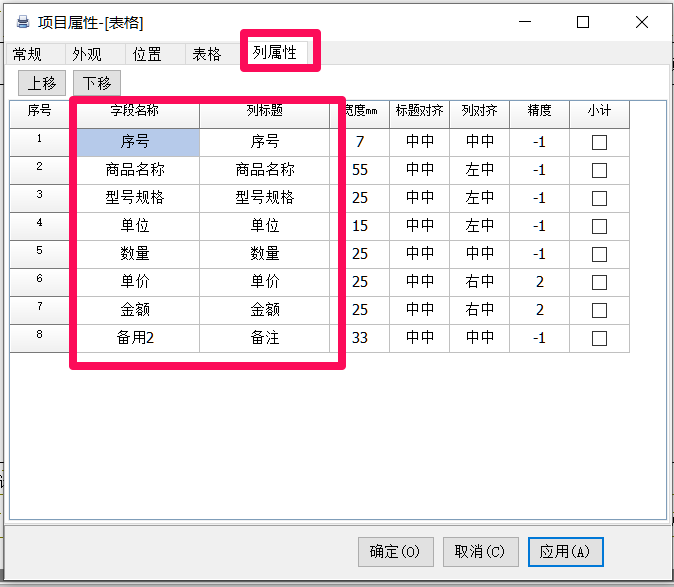本帮助让你快速解决:如何使用k198销售出库单打印软件,自定义销售出库单打印模板,实现自己多联纸打印的个性要求,定制个性二等分、三等分,二联、三联销售出库单打印。
1、打开【商品出库】-选择【出库开单】-进入后根据下面红色箭头标识位置-打开【打印模板】设计。
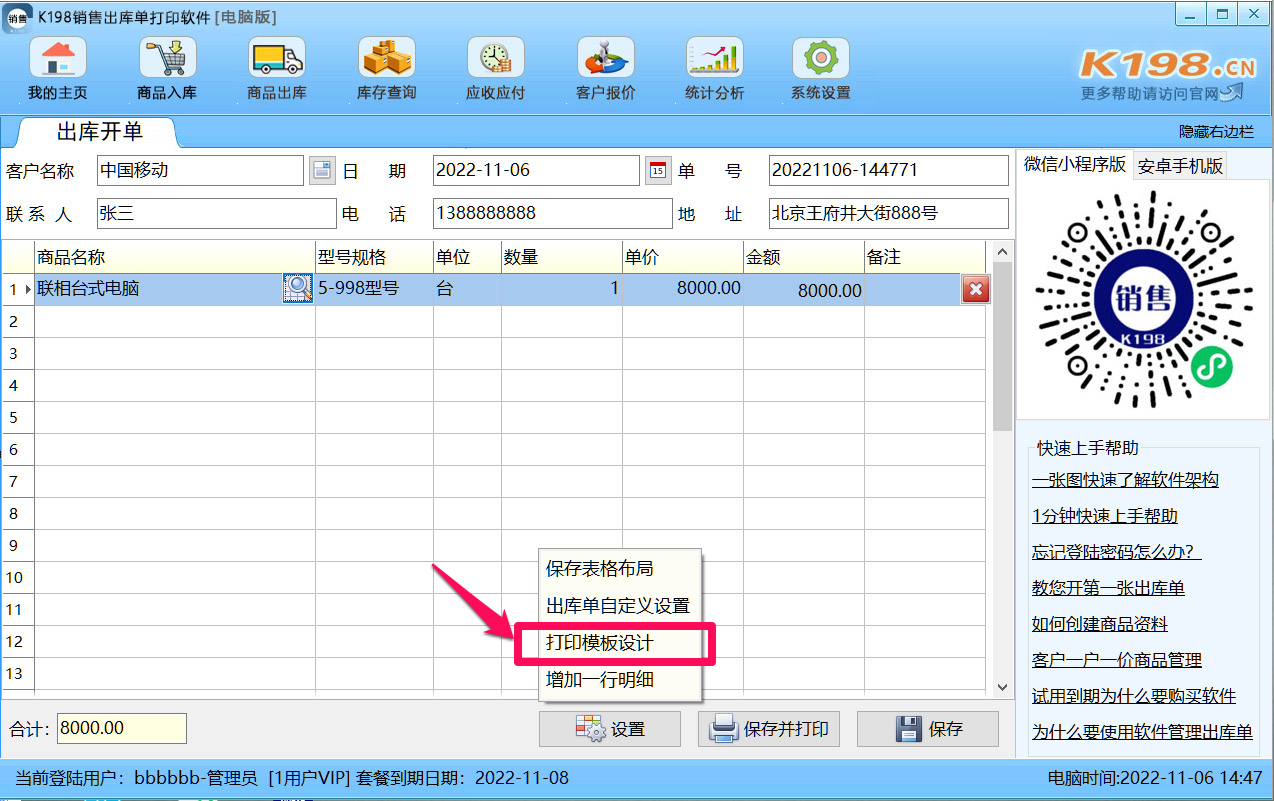
2、进入【打印模板管理】-可以看到三个公共的销售出库单打印模板,大家可以选择一个比较适合自己的模块,【复制为自定义模板】后,就可以【模板设计】任意修改了。如下图,我们示例,选择一个大家常用的二等分多联纸打印模板,进行自定义设计。
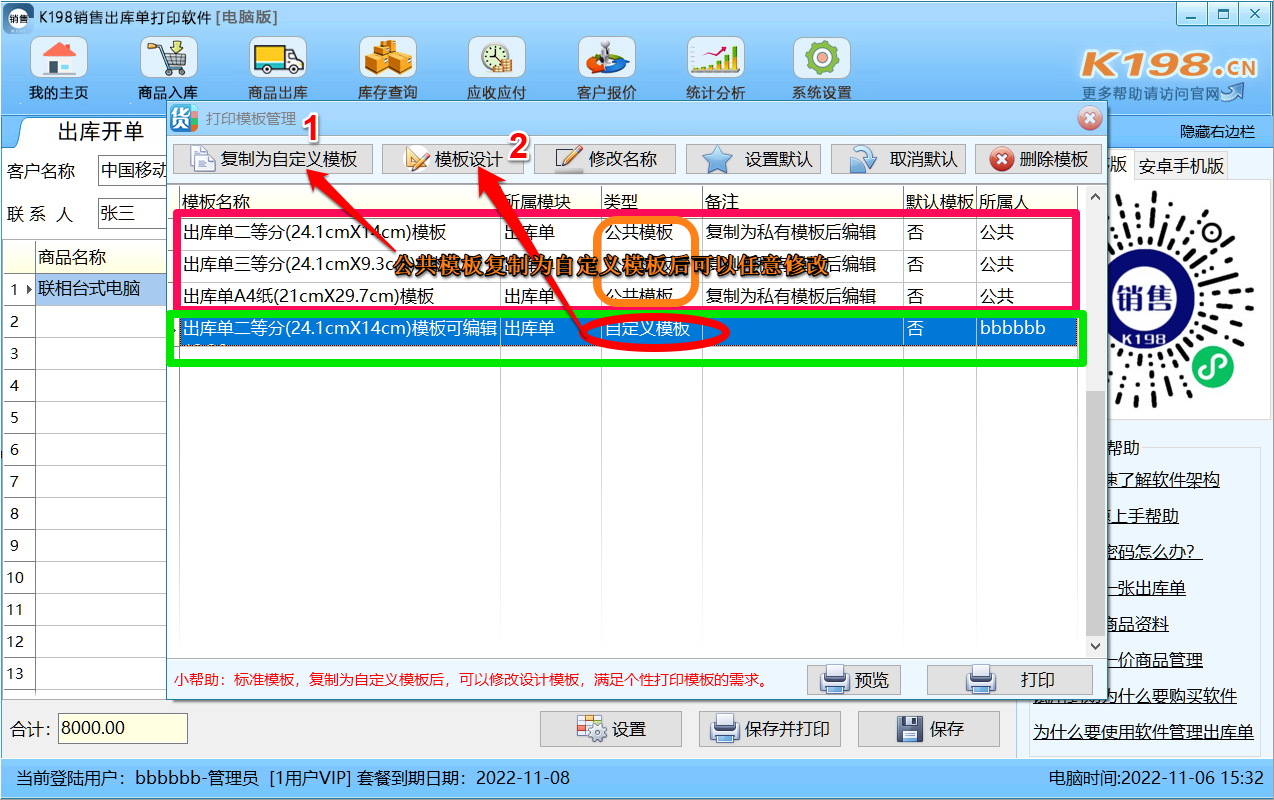
3、模板设计窗口里面,可以直接双击要修改的内容,进行修改,修改完记得保存。如下图,我们修改表头公司名为自己公司名称。
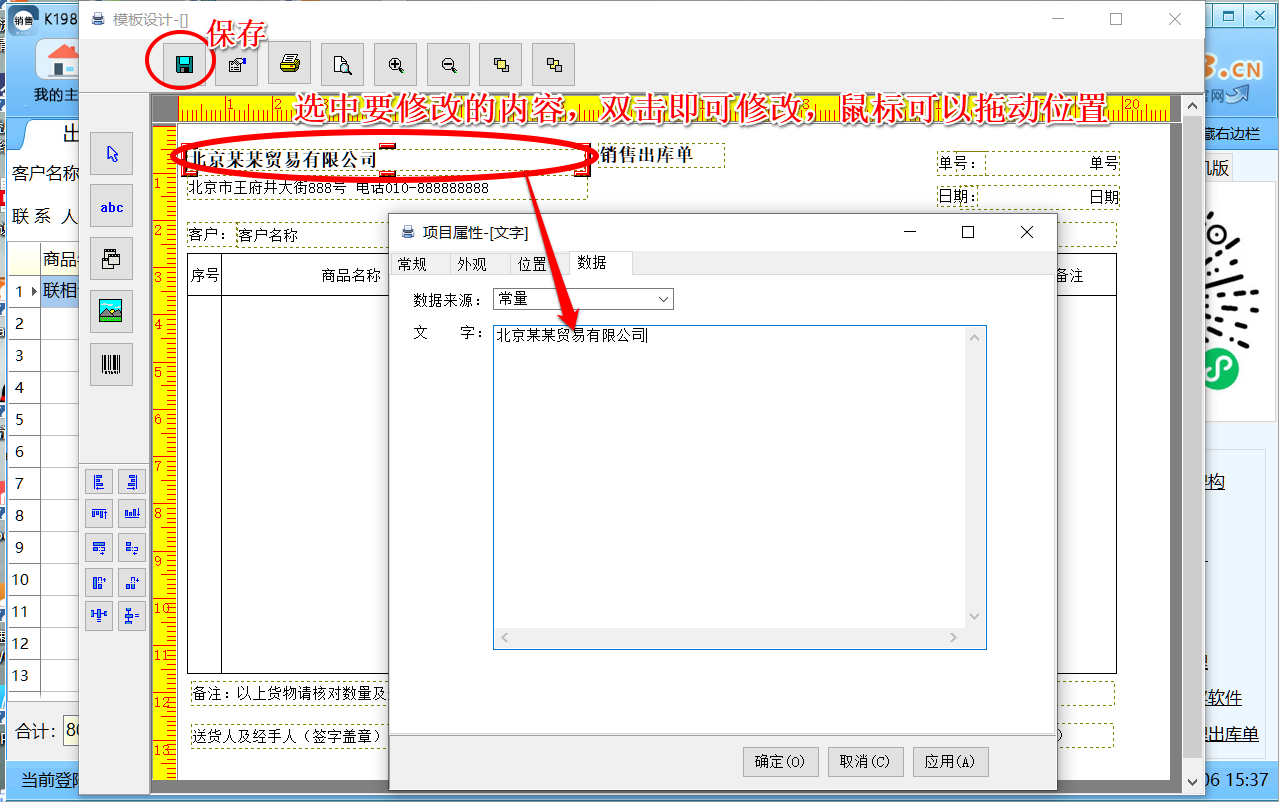
多联纸打印销售出库单模板,自定义设计,是不是很简单,有其它问题可以咨询我们在线客服,帮你解决。
k198销售出库送货单打印模板设计之高级篇
软件的打印模板自定义,真正做到了灵活自定义,所有元素都可以双击修改,每一个在开单界面录入的元素,都可以根据自己的情况,自由定义打印模板,可以插入新的元素,能满足企业个性销售送货单打印的要求。
插入和修改表格:表格一般在打印模板里面显示商品的明细部分,对应的数据表为【明细表】。每一个表格都有行和列,都可以自定义设置,比如
表格行数:用来设置打印时显示多少行(根据自己纸张高度设置行数),当打印的明细行数不足你设置的行数时,会自动补全空白行数,每一行对应一条出入库商品明细。
表格列数:用来设置打印时显示多少列,根据自己的需要,可以设置显示哪些列,注意和出库单开单界面对应。
显示合计:比如需要合计明细里面的 数量和金额,记得在【列表属性】里面设置对应的【小计】 勾选上。如果不需要合计,就不要勾选。
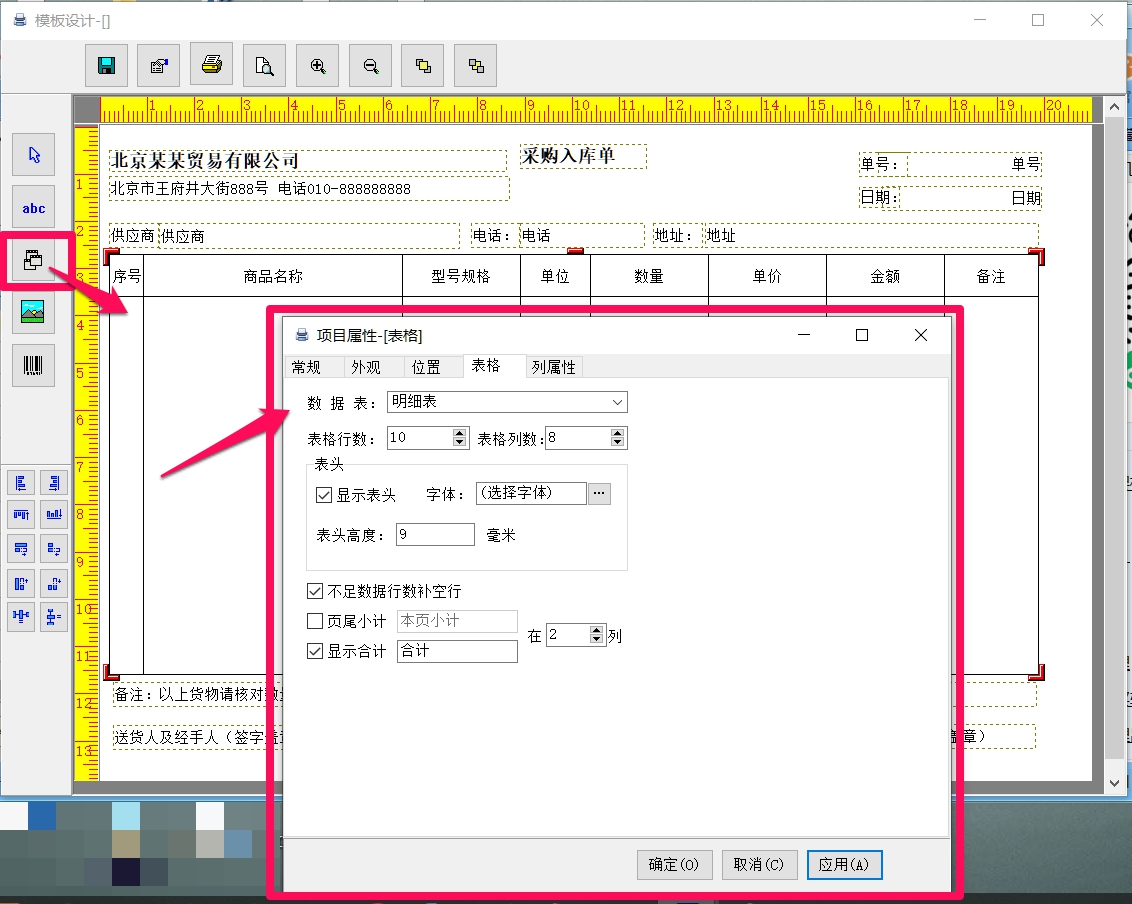
【列属性】是用来设置显示列和对应的数表的地方,可以自定义设置每一列数据元素的属性,比如表格显示的宽度、每一列中标题和内容的对齐方式,如果是显示数字的列,我们还可以设置精度(精度如果设置为2,表示显示两位小数)。如果要统计该列的和,需要勾选一下【小计】,小计列,只能统计数字相关的列。
[如可换行]如果你的某一列需要显示的文字比较长,可以设置【列对齐】为左上,就会自动换行。
【精度】针对金额和数量,比如金额,设置精度为2,就代表精确到小数点后两位。